Top bedste gratis og betalte Syslog Server-software til Windows

Syslog Server er en vigtig del af en IT-administrators arsenal, især når det kommer til at administrere hændelseslogfiler på en central placering.
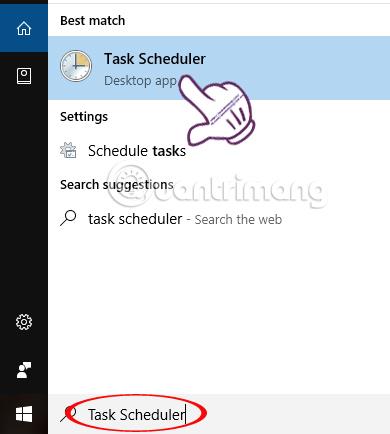
I øjeblikket har noget software en integreret funktion, der gør det muligt at køre med computeren, så snart brugeren tænder den, men der er mange software, der ikke har den funktion. Hvis du vil konfigurere nogle programmer eller software på din computer til automatisk at starte med Windows, kan du bruge Windows Task Scheduler-funktionen.
Task Scheduler er en funktion tilgængelig på Windows-systemer. Når vi bruger denne funktion, starter al software automatisk, hvilket sparer tid, når du arbejder på computeren. I artiklen nedenfor viser vi dig, hvordan du bruger Task Scheduler.
Sådan konfigurerer du software til at åbne automatisk ved hjælp af Task Scheduler
Artiklen nedenfor lavede vi på Windows 10. Andre versioner af Windows er anderledes i værktøjets grænseflade, men implementeringsmetoden er stadig den samme.
Trin 1:
Først skal du i søgefeltet på din computer indtaste søgeordet Task Scheduler og derefter klikke på søgeresultatet.
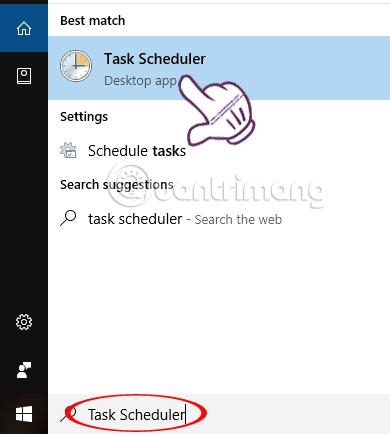
Trin 2:
I Task Scheduler-grænsefladen skal du klikke på Handling og derefter vælge Opret grundlæggende opgave...
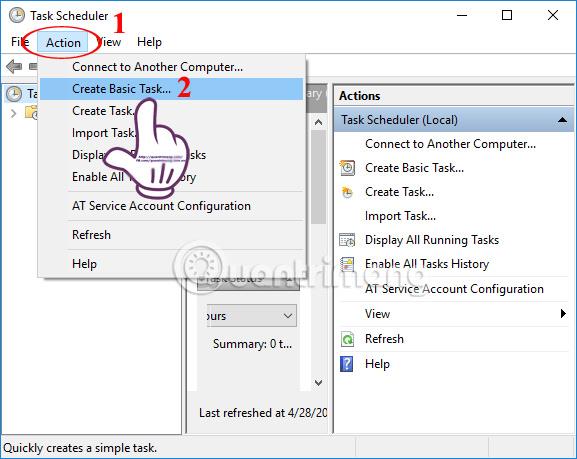
Trin 3:
Interfacet med guiden Opret en grundlæggende opgave vises . Her vil vi konfigurere softwaren til at starte med Windows-systemet gennem 3 store opsætningstrin.
I sektionen Navn skal du indtaste navnet på den software, du vil starte med Windows. Beskrivelser beskriver yderligere indholdet. Her vælger jeg for eksempel Skype-software. Klik derefter på Næste nedenfor.
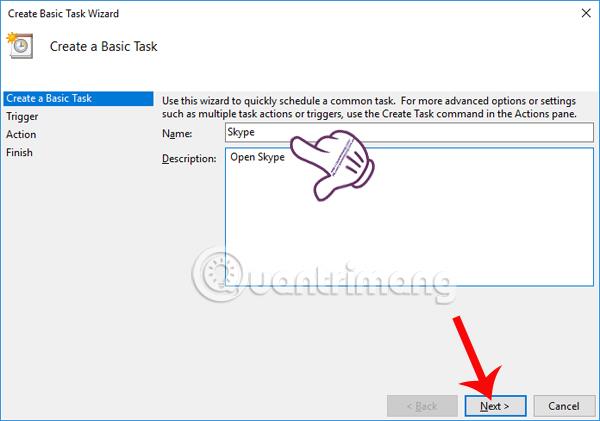
Trin 4:
I Trigger- sektionen vil brugerne indstille tidsperioden for automatisk at starte applikationen. Klik derefter på Næste for at fortsætte.
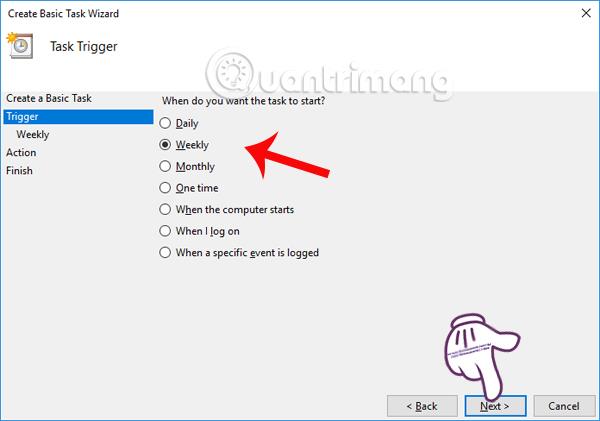
Du fortsætter med at indstille programmets opstartstid ved hjælp af Task Scheduler. Vi planlægger starten på at bruge denne kommando i Start-sektionen. Vælg derefter ugedage for at starte softwaren. Klik derefter på Næste under grænsefladen.
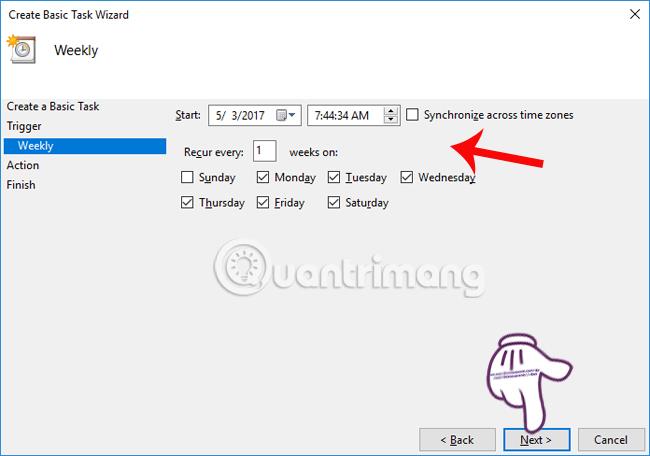
Trin 5:
I sektionen Handling klikker vi på Start et program og derefter på Næste for at fortsætte.
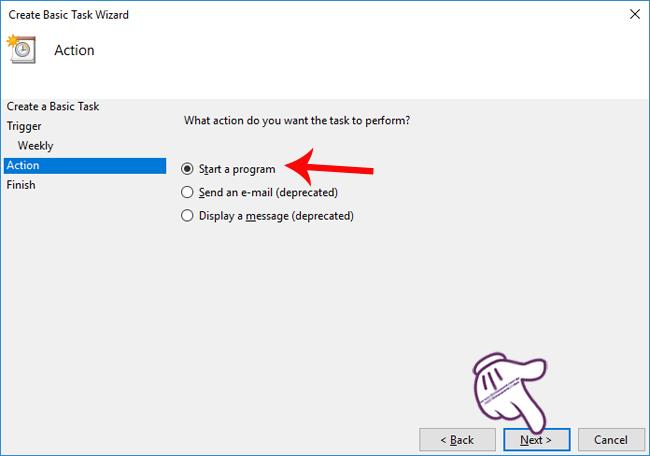
Skift til afsnittet Start et program, klik på knappen Gennemse for at finde mappen, der indeholder softwarens kørefil, som jeg valgte som Skype. Klik endelig på Næste nedenfor.
Bemærk, at du i afsnittet Tilføj argumenter (valgfrit) kan indtaste en bestemt webstedsadresse, hvis du vælger at starte webbrowsere som Chrome, Firefox og Windows-systemer.
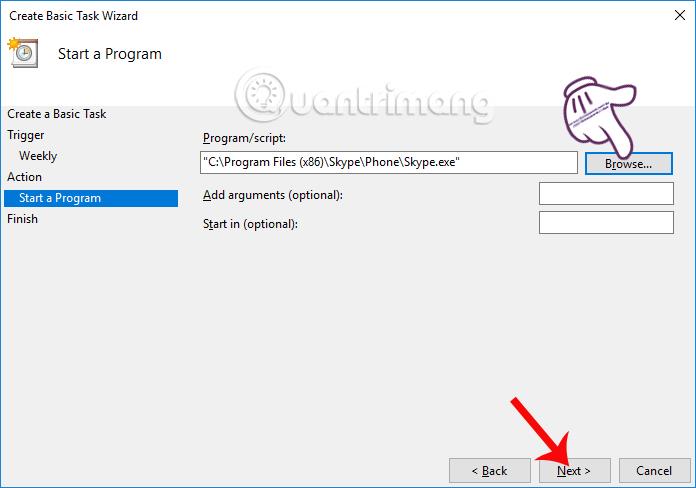
Trin 6:
På oversigtsgrænsefladen vil vi kontrollere alle planlagte indstillinger, fra tid til mappe, der indeholder softwarekørefiler. Hvis du vil ændre, skal du klikke på elementerne i venstre side af grænsefladen.
Når det er afsluttet, klikker vi på Udfør for at kommandoen skal udføres.
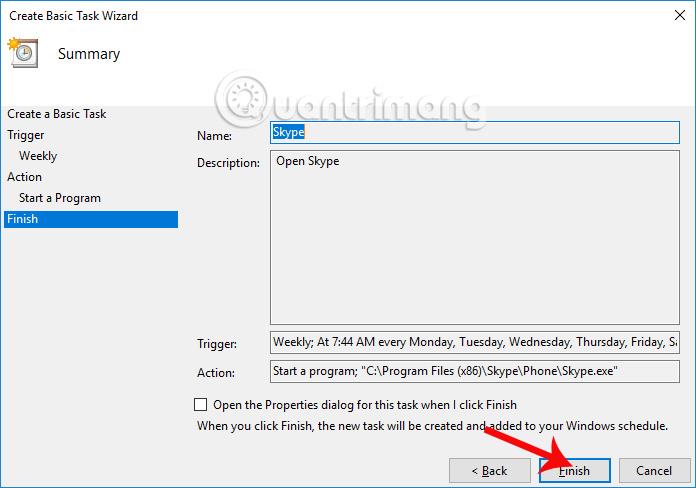
Så vi har fuldført trinene for at konfigurere softwaren installeret på Windows, startende med computeren ved hjælp af det tilgængelige Task Scheduler-værktøj. Men du skal bemærke, at i tilfælde af en computer med lav konfiguration, bør du ikke konfigurere en masse software til automatisk at starte med Windows for at undgå at bremse eller halte din computer. Derudover kan vi planlægge en nedlukning på et forudbestemt tidspunkt ved hjælp af det indbyggede værktøj Task Scheduler.
Ønsker dig succes!
Syslog Server er en vigtig del af en IT-administrators arsenal, især når det kommer til at administrere hændelseslogfiler på en central placering.
Fejl 524: En timeout opstod er en Cloudflare-specifik HTTP-statuskode, der angiver, at forbindelsen til serveren blev lukket på grund af en timeout.
Fejlkode 0x80070570 er en almindelig fejlmeddelelse på computere, bærbare computere og tablets, der kører operativsystemet Windows 10. Den vises dog også på computere, der kører Windows 8.1, Windows 8, Windows 7 eller tidligere.
Blue screen of death fejl BSOD PAGE_FAULT_IN_NONPAGED_AREA eller STOP 0x00000050 er en fejl, der ofte opstår efter installation af en hardwareenhedsdriver eller efter installation eller opdatering af en ny software, og i nogle tilfælde skyldes årsagen, at fejlen skyldes en korrupt NTFS-partition.
Video Scheduler Internal Error er også en dødbringende blå skærm-fejl, denne fejl opstår ofte på Windows 10 og Windows 8.1. Denne artikel vil vise dig nogle måder at rette denne fejl på.
For at få Windows 10 til at starte hurtigere og reducere opstartstiden er nedenstående trin, du skal følge for at fjerne Epic fra Windows Startup og forhindre Epic Launcher i at starte med Windows 10.
Du bør ikke gemme filer på skrivebordet. Der er bedre måder at gemme computerfiler og holde dit skrivebord ryddeligt. Den følgende artikel viser dig mere effektive steder at gemme filer på Windows 10.
Uanset årsagen, bliver du nogle gange nødt til at justere skærmens lysstyrke, så den passer til forskellige lysforhold og formål. Hvis du har brug for at observere detaljerne i et billede eller se en film, skal du øge lysstyrken. Omvendt vil du måske også sænke lysstyrken for at beskytte din bærbare computers batteri.
Vågner din computer tilfældigt og dukker et vindue op, hvor der står "Søger efter opdateringer"? Normalt skyldes dette programmet MoUSOCoreWorker.exe - en Microsoft-opgave, der hjælper med at koordinere installationen af Windows-opdateringer.
Denne artikel forklarer, hvordan man bruger PuTTY-terminalvinduet på Windows, hvordan man konfigurerer PuTTY, hvordan man opretter og gemmer konfigurationer, og hvilke konfigurationsmuligheder der skal ændres.








